
- •Агентная модель распространения продукта по Бассу
- •Шаг 1. Создание простейшей агентной модели
- •Создайте новую агентную модель
- •Пользовательский интерфейс AnyLogic
- •Шаг 2. Моделирование продаж под влиянием рекламы
- •Задайте подверженность человека влиянию рекламы
- •Измените диаграмму состояния
- •Шаг 3. Настройка запуска модели
- •Измените свойства агента
Агентная модель распространения продукта по Бассу
Пакет моделирования AnyLogic поддерживает различные подходы моделирования. В этом учебном пособии описывается агентный подход моделирования, успешно применяемый в различных сферах деятельности, таких как экология, социология, экономика, моделирование движения и т.д. При помощи агентов моделируют рынки (агент – потенциальный покупатель), конкуренцию и цепочки поставок (агент - компания), население (агент – семья, житель города или избиратель) и многое другое. Агентные модели позволяют получить представление об общем поведении системы, исходя из предположений о поведении ее элементов, при отсутствии знания о глобальных законах – то есть в наиболее общем случае.
AnyLogic является единственным инструментом моделирования, позволяющим быстро создавать гибкие модели с агентами, взаимодействующими как друг с другом, так и со своим окружением. AnyLogic поддерживает все возможные способы задания поведения агентов – диаграммы состояний, синхронное и асинхронное планирование событий.
Это учебное пособие кратко ознакомит Вас с процессом создания модели в AnyLogic. Его целью является ознакомление с интерфейсом и основными возможностями AnyLogic. Мы создадим простой и наглядный пример – модель жизненного цикла продукта, используемую для предсказания распространения новых продуктов.
Вначале мы создадим классическую модель распространения инноваций Басса. Модель описывает процесс распространения продукта. Изначально продукт никому не известен, и для того, чтобы люди начали его приобретать, он рекламируется. В итоге определенная доля людей приобретает продукт под воздействием рекламы. Также люди приобретают продукт в результате общения с теми, кто этот продукт уже приобрел.
Затем мы расширим нашу модель, добавив некоторые новые детали и продемонстрировав усовершенствованные возможности AnyLogic.
Если при создании модели Вы будете сталкиваться с какими-то трудностями, то Вы можете сравнить Вашу модель с контрольной моделью, соответствующей создаваемой в этом учебном пособии модели. Ссылки на контрольные модели даны в конце некоторых шагов, чтобы открыть такую модель просто щелкните на ссылке с ее названием.
Шаг 1. Создание простейшей агентной модели
Давайте создадим простейшую агентную модель. Начиная с версии 6.4 AnyLogic предоставляет пользователям возможность использования шаблонов моделей при создании новых моделей. Если раньше Вам приходилось всегда начинать создание модели "с чистого листа", зачастую выполняя одни и те же типовые действия для каждой новой создаваемой модели, то теперь Вы можете перепоручить выполнение первых, базовых, шагов Мастеру создания модели. Все, что Вам нужно - это указать, какой метод моделирования Вы будете использовать и выбрать те опции, которые Вам нужны в модели - и Мастер автоматически создаст простейшую модель, а Вы сможете продолжать ее разработку, лишь изменив незначительные детали.
Создайте новую агентную модель
Щелкните мышью по кнопке панели инструментов Создать
 .
Появится диалоговое окно Новая
модель.
.
Появится диалоговое окно Новая
модель.Задайте имя новой модели. В поле Имя модели введите Bass Diffusion Agent Based.
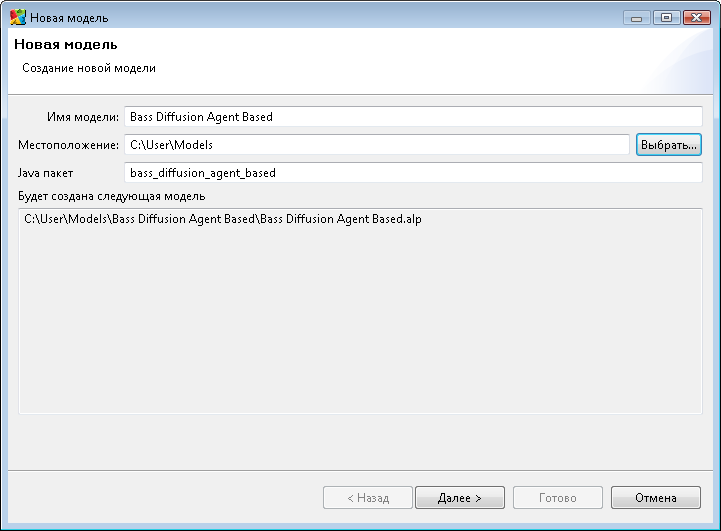
Выберите каталог, в котором будут сохранены файлы модели. Если Вы хотите сменить предложенный по умолчанию каталог на какой-то другой, Вы можете ввести путь к нему в поле Местоположение или выбрать этот каталог с помощью диалога навигации по файловой системе, открывающегося по нажатию на кнопку Выбрать.
Щелкните мышью по кнопке Далее. Откроется вторая страница Мастера создания модели. Здесь Вам будет предложено выбрать шаблон модели, на базе которого Вы будете разрабатывать Вашу модель. Поскольку мы хотим создать новую агентную модель, установите флажок Использовать шаблон модели и выберите Агентная модель в расположенном ниже списке Выберите метод моделирования.
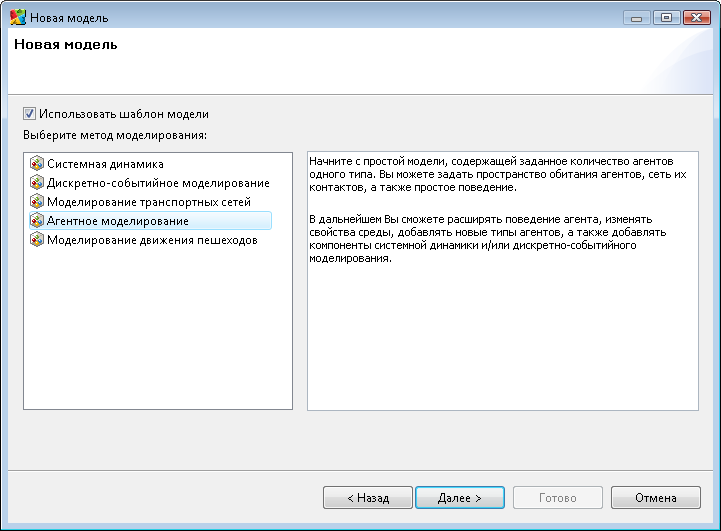
Щелкните мышью по кнопке Далее. Откроется следующая страница Мастера создания модели. Поскольку первым шагом при создании агентной модели всегда является создание агентов, то здесь Вам как раз предлагается задать имя класса агента и количество агентов, которое будет изначально создано в нашей модели. Задайте в качестве имени класса Person. и введите в поле Начальное количество агентов 500. Автоматически в нашей модели будет создано 500 агентов (то есть, экземпляров класса Person, каждый из которых будет представлять отдельного агента).
Щелкните мышью по кнопке Далее. Откроется следующая страница Мастера создания модели. Здесь Вам будет предложено задать свойства пространства, в котором будут обитать агенты, а также выбрать фигуру анимации агента.
Установите флажок Добавить пространство и выберите ниже тип этого пространства: Непрерывное. Здесь же Вы можете задать размерности этого пространства: давайте введем в поле Ширина 600, а в поле Высота 350. Тем самым, в результате наши агенты будут располагаться каким-то образом в пределах непрерывного пространства, отображаемого на презентации моделей областью размером 600*350 пикселей.
Не меняйте значения, выбранные в выпадающих списках Начальное расположение и Анимация: пусть агенты изначально расставляются по пространству случайным образом, а анимируются с помощью фигурки человечка.
Щелкните мышью по кнопке Далее. Откроется следующая страница Мастера создания модели. Здесь Вам будет выбрать, хотите ли Вы, чтобы была задана сеть взаимосвязей агентов, и если да, то каким образом должны устанавливаться связи между агентами.
Установите флажок Использовать сеть и оставьте выбранной опцию Случайное.
Щелкните мышью по кнопке Далее. Откроется последняя страница Мастера создания модели. Установите на ней флажок Добавить простое поведение. Тем самым, у нашего агента будет создана диаграмма состояний (Вы сможете увидеть ее в панели предварительного просмотра модели Мастера создания модели). В свое время мы объясним, как задавать поведение агента с помощью диаграммы состояний.
Мы закончили конфигурирование шаблона создаваемой модели. Щелкните мышью по кнопке Готово, чтобы закончить процесс создания модели.
Вы создали новую модель. Если Вы еще не знакомы с пользовательским интерфейсом AnyLogic, то давайте уделим пару минут основным его компонентам:
